La nouvelle version de Bord Microsoft, qui est basé sur Chromium, est assez différent de l’original, par conséquent, certaines choses peuvent ne pas être faciles à trouver. Par exemple, si vous cherchiez à changer la languevous vous demanderiez probablement comment faire.
Heureusement, nous allions discuter du changement de langue dans le nouveau Microsoft Edge, alors continuez à lire car vous allez apprendre quelque chose aujourd’hui. Maintenant, la raison de vouloir changer la langue de votre navigateur pourrait résumer trop de choses, et bien, ce n’est pas notre préoccupation de remettre en question vos motivations. Cependant, nous dirons que l’option est là pour traduire automatiquement les pages Web si vous le souhaitez.
Nous supposons qu’une telle fonctionnalité pourrait être utile si vous êtes dans un autre pays qui n’est pas un locuteur natif de votre langue, et vous aimeriez parcourir les sites Web locaux avec beaucoup d’agitation.
Pour modifier la langue dans le nouveau navigateur Microsoft Edge basé sur Chromium, procédez comme suit :
- Lancer le navigateur Edge
- En haut à gauche, ouvrez Paramètres
- Sélectionnez Paramètres de langue dans le panneau de gauche
- Ajoutez ou modifiez la langue ici, entre autres
La première chose à faire est d’entrer dans le Réglages zone parce que c’est là que vous trouverez tous les goodies impressionnants.
OK, alors quand il est temps de changer de langue, faites défiler jusqu’à la section qui dit Langue et cliquez dessus tout de suite. Vous devriez maintenant voir deux sections sous la forme de Langueset Vérifier l’orthographe.
Pour sélectionner votre langue préférée, veuillez cliquer sur Ajouter des langueset faites votre choix.
Ensuite, vous pouvez définir votre langue préférée.
De plus, activez le bouton à côté de Proposer de traduire des pages qui ne sont pas dans une langue que vous lisez pour traduire n’importe quelle page Web dans la langue de votre choix. Cela repose fortement sur Traduction Microsoftdonc si vous n’êtes pas un fan du service, vous ne trouverez probablement pas les résultats assez satisfaisants.
En termes de vérification de l’orthographe chaque fois que vous tapez sur des sites Web, l’outil peut le faire automatiquement. Aller à Vérifier l’orthographe et basculez le bouton pour l’activer ou le désactiver.
Nous publierons plus de conseils sur la façon d’utiliser le nouveau Microsoft Edge le plus tôt possible, alors faites attention à ceux-là.





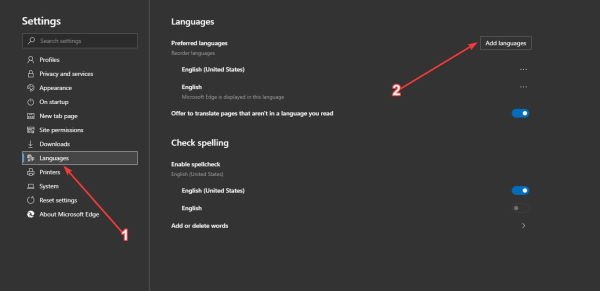
![[2023] 6 façons de copier / coller du texte brut sans formatage](https://media.techtribune.net/uploads/2021/03/5-Ways-to-Copy-Paste-Plain-Text-Without-Formatting-on-Your-Computer-shutterstock-website-238x178.jpg)






